Der kostenlose Scanner prüft, ob Ihr Computer infiziert ist.
JETZT ENTFERNENUm das Produkt mit vollem Funktionsumfang nutzen zu können, müssen Sie eine Lizenz für Combo Cleaner erwerben. Auf 7 Tage beschränkte kostenlose Testversion verfügbar. Eigentümer und Betreiber von Combo Cleaner ist RCS LT, die Muttergesellschaft von PCRisk.
Was ist "AdSafeProtected"?
Adsafeprotected.com ist eine völlig legitime Domaine, die der Firma Integral Ad Science gehört. Diese Domaine wird von einer Vielzahl von Firmen benutzt, die Werbung auf legitimen Webseiten machen, wie YouTube, Yahoo, Google und so weiter.
Das Problem ist, dass einige Benutzer bestimmte Fehlernachrichten bezüglich dieser Domaine bekommen. Trotzdem muss man sich keine Sorgen machen.
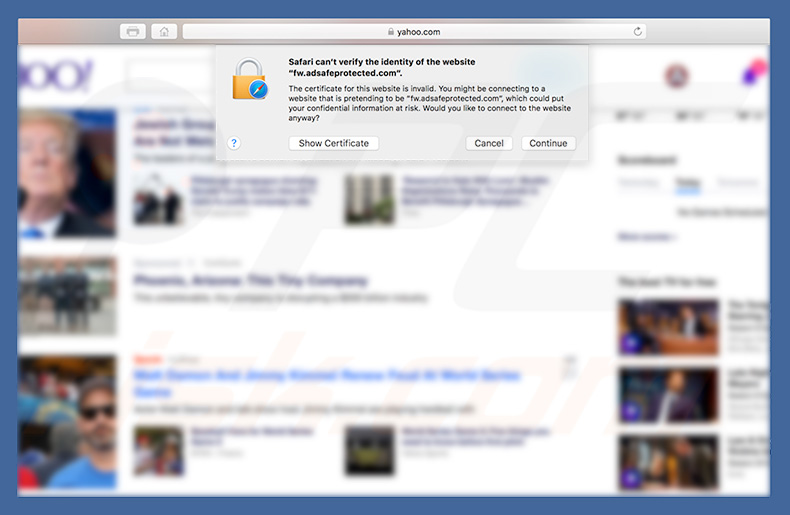
Adsafeprotected.com ist, wie oben erwähnt, eine völlig legitime Domaine, die für Werbezwecke benutzt wird. In einigen Fällen bekommen Benutzer jedoch Pop-up Fehler (z.B.: „Safari kann die Identität der Webseite fw.adsafeprotected.com nicht verifizieren„).
Das mag nach einem großen Problem klingen. Ist es jedoch nicht. Dies kann durch viele Gründen entstehen. Einer davon ist das benutze Domaine-Zertifikat.
Adsafeprotected.com verwendet das COMODO RSA Zertifikat und wenn es nicht korrekt installiert wurde, könnten bestimmte Fehlernachrichten entstehen. Eine weitere Variante ist das benutzte Betriebssystem.
Sie sollten wissen, dass in einigen Fällen, das Mac OS X 10.9 Betriebssystem bestimmte Zertifikate nicht korrekt handhabt, was zu Fehlermeldungen führt. In den meisten Fällen haben Benutzer, die Fehler bezüglich adsafeprotected.com sehen, die Version Mac OS X 10.9 installiert und benutzen Safari Internetbrowser.
In einem solchen Fall, wird ein einfaches Update des Betriebssystem das Problem lösen. Wie gesagt, ist adsafeprotected.com eine legitime Webseite und Fehler bezüglich dieser Seite bedeuten keine Systeminfektion.
Daher müssen Sie sich keine Sorgen machen. Wir sollten jedoch erwähnen, das Werbefirmen, die die adsafeprotected.com URL benutzen, den ganzen Prozess sehr ernst nehmen.
Mit anderen Worten, zeigen sie keine übermäßige Menge an Werbung, so dass die Surferfahrung im Internet verringert würde. Wenn Sie diese Werbung/Fehler jedoch täglich sehen und die Menge der angezeigten Werbung „ungewöhnlich“ erscheint, besteht die Möglichkeit, dass es eine Adware-bezogene Anwendung gibt, die Ihren Computer infiltriert hat.
Solche Apps zeigen typischerweise verschieden Arten störender Werbung und zeichnen verschiedene Informationen auf. Das „Schadenshöhe“ dieser Anwendungen wird als durchschnittlich angesehen und die meiste kann einfach entfernt werden.
Wenn Sie also kontinuierlich verdächtige Werbung sehen, sollten Sie das System mit dem Combo Cleaner Antivirus-Programm scannen und alle entdeckten Bedrohungen entfernen. Außerdem sollten Sie alle verdächtigen/kürzlich installierten Anwendungen und Browser Programmerweiterungen entfernen.
| Name | fw.adsafeprotected.com Fehler |
| Art der Bedrohung | Mac Malware, Mac Virus |
| Symptome | Ihr Mac wurde langsamer als normal, Sie sehen unerwünschte Pop-up-Werbung, Sie werden auf zwielichtige Websites weitergeleitet. |
| Verbreitungsmethoden | Betrügerische Pop-up-Werbung, kostenlose Software Installationsprogramme (Bündelung), falsche Flash-Player Installationsprogramme, Downloads von Torrent Dateien. |
| Schaden | Verfolgung des Surfens im Internet (potenzielle Datenschutzprobleme), Anzeige unerwünschter Werbung, Weiterleitungen auf zwielichtige Websites, Verlust privater Informationen. |
| Entfernung |
Um mögliche Malware-Infektionen zu entfernen, scannen Sie Ihren Computer mit einer legitimen Antivirus-Software. Unsere Sicherheitsforscher empfehlen die Verwendung von Combo Cleaner. Combo Cleaner herunterladenDer kostenlose Scanner überprüft, ob Ihr Computer infiziert ist. Um das Produkt mit vollem Funktionsumfang nutzen zu können, müssen Sie eine Lizenz für Combo Cleaner erwerben. Auf 7 Tage beschränkte kostenlose Testversion verfügbar. Eigentümer und Betreiber von Combo Cleaner ist RCS LT, die Muttergesellschaft von PCRisk. |
Es gibt dutzende Adware-bezogene Anwendungen, von denen sich alle untereinander ähnlich sind. PDF Tycoon, JC Media Player, MM Unzip - diese sind nur wenige Beispiele einer langen Liste. Indem Sie eine Vielzahl „nützlicher Funktionen“ bieten, versuchen diese Adware-bezogenen Apps den Eindruck von Legitimität und Nützlichkeit zu erzeugen.
Ihr wahrer und einziger Zweck ist jedoch, Gewinne für die Entwickler zu erwirtschaften. Anstatt den eigentlichen Benutzern irgendeinen Mehrwert zu bieten, zeigt Adware störende Werbung (die auf bösartige Webseiten führt oder Malware-installierende Scripts ausführt) und sammelt sensible Daten (die missbraucht werden, um Gewinne zu machen).
Dadurch verringern Adware-bezogene Apps nicht nur die Internet-Surferfahrung, sondern stellen eine direkte Bedrohung der Privatsphäre für Benutzer und der Surfsicherheit dar.
Wie haben sich potenziell unerwünschte Anwendungen auf meinem Computer installiert?
Einige potenziell unerwünschte Anwendungen haben offizielle Downloadseiten. Die meiste wird jedoch durch störende Werbung verbreitet, sowie eine betrügerischen Marketingmethode namens „Bündelung“ (die heimliche Installation von Drittanwendungen gemeinsam mit regulären Apps).
Entwickler verstecken „gebündelte“ Anwendungen hinter den „Benutzerdefiniert/Erweitert“ Einstellungen (oder anderen Abschnitten) der Download-/Installationsprozesse. Noch wichtiger ist, dass Benutzer oft diese Prozesse fahrlässig übereilen und die meisten Schritte überspringen.
Darüber hinaus klicken Benutzer oft auf verschiedene Werbung, ohne über die möglichen Konsequenzen nachzudenken. Solches Verhalten führt oft zur versehentlichen Installation potenziell unerwünschter Anwendungen. Benutzer setzten Ihr System einfach dem Risiko verschiedener Infektionen aus und bedrohen ihre eigene Privatsphäre.
Wie vermeidet man die Installation potentiell unerwünschter Anwendungen?
Zunächst müssen Benutzer merken, dass mangelndes Wissen und fahrlässiges Verhalten die Hauptgründe für Computerinfektionen sind. Vorsicht ist der Schlüssel zu ihrer Sicherheit.
Daher sollten Sie beim Surfen im Internet vorsichtig sein und besonders beim Download/der Installation von Software ist das ein Muss. Sie sollten sich merken, dass störende Werbung normalerweise völlig o.k. aussieht.
Trotzdem ist die Unterscheidung einfach, weil die meiste auf nicht vertrauenswürdige Webseiten leitet (Glücksspiele, Dating für Erwachsene, Pornographie, etc.). Wenn Ihnen solche Werbung/Weiterleitungen wiederfährt, sollten Sie sofort alle fragwürdigen Anwendungen und Browser Programmerweiterungen entfernen.
Außerdem sollten Sie immer sicherstellen, dass sie jeden Schritt der Download-/Installationsprozesse entweder mit den „Benutzerdefiniert“ oder „Erweitert“ Einstellungen genau analysieren. Während Sie das tun, lehnen Sie Drittsoftware ab und alle Angebote, sie herunterzuladen/zu installieren.
Wir raten Ihnen die Nutzung von Downloadern/Installationsprogrammen Dritter zu vermeiden, da Entwickler sie zu Geld machen, indem sie betrügerische Apps („Bündelung“) fördern. Laden Sie die gewünschte Programme nur von offiziellen Quellen herunter und unter Verwendung eines direkten Download-Links.
Wenn Ihr Computer bereits mit PUAs infiziert ist, empfehlen wir, dass Sie einen Scan mit Combo Cleaner Antivirus für Windows durchführen, um sie automatisch zu entfernen.
Details der Fehlermeldung „Safari kann die Identität der Webseite fw.adsafeprotected.com nicht verifizieren“:
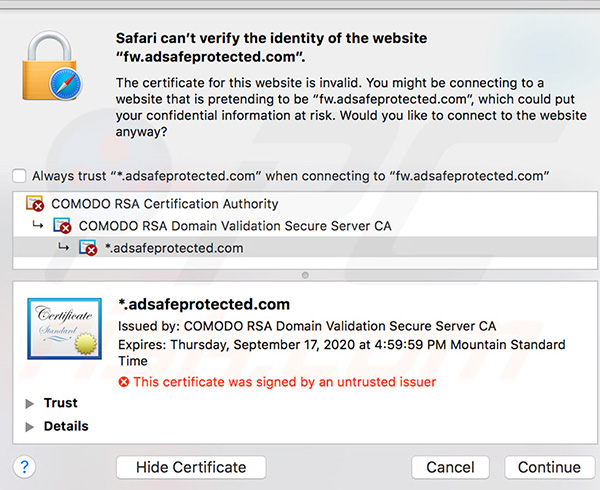
Umgehende automatische Entfernung von Malware:
Die manuelle Entfernung einer Bedrohung kann ein langer und komplizierter Prozess sein, der fortgeschrittene Computerkenntnisse voraussetzt. Combo Cleaner ist ein professionelles, automatisches Malware-Entfernungstool, das zur Entfernung von Malware empfohlen wird. Laden Sie es durch Anklicken der untenstehenden Schaltfläche herunter:
LADEN Sie Combo Cleaner herunterIndem Sie Software, die auf dieser Internetseite aufgeführt ist, herunterladen, stimmen Sie unseren Datenschutzbestimmungen und Nutzungsbedingungen zu. Der kostenlose Scanner überprüft, ob Ihr Computer infiziert ist. Um das Produkt mit vollem Funktionsumfang nutzen zu können, müssen Sie eine Lizenz für Combo Cleaner erwerben. Auf 7 Tage beschränkte kostenlose Testversion verfügbar. Eigentümer und Betreiber von Combo Cleaner ist RCS LT, die Muttergesellschaft von PCRisk.
Schnellmenü:
- Was ist "AdSafeProtected"?
- SCHRITT 1. PUA verwandte Dateien und Ordner von OSX entfernen.
- SCHRITT 2. Betrügerische Erweiterungen von Safari entfernen.
- SCHRITT 3. Betrügerische Zusätze von Google Chrome entfernen.
- SCHRITT 4. Potenziell unerwünschte Programmweiterleitungen von Mozilla Firefox entfernen.
Das Video zeigt, wie man Adware und Browserentführer von einem Mac Computer entfernt:
Entfernung potenziell unerwünschter Anwendungen:
Potenziell unerwünschte Anwendungen von Ihrem "Programme" Ordner entfernen:

Klicken Sie auf das Finder Symbol. Im Finder Fenster, wählen Sie "Programme". Im Anwendungen Ordner, suchen Sie nach “MPlayerX”,“NicePlayer”, oder anderen verdächtigen Anwendungen und ziehen sie diese in den Papierkorb. Nachdem Sie die potenziell unerwünschte(n) Anwendung(en) entfernt haben, die online Werbung verursachen, scannen Sie Ihren Mac auf verbleibende, unerwünschte Komponenten.
LADEN Sie die Entfernungssoftware herunter
Combo Cleaner überprüft, ob Ihr Computer infiziert ist. Um das Produkt mit vollem Funktionsumfang nutzen zu können, müssen Sie eine Lizenz für Combo Cleaner erwerben. Auf 7 Tage beschränkte kostenlose Testversion verfügbar. Eigentümer und Betreiber von Combo Cleaner ist RCS LT, die Muttergesellschaft von PCRisk.
fw.adsafeprotected.com Fehler bezogene Dateien und Ordner entfernen:

Klicken Sie auf das Finder Symbol aus der Menüleiste, wählen Sie Gehen und klicken Sie auf Zum Ordner gehen...
 Suchen Sie nach Dateien, die von werbefinanzierter Software erzeugt wurden im /Library/LaunchAgents Ordner:
Suchen Sie nach Dateien, die von werbefinanzierter Software erzeugt wurden im /Library/LaunchAgents Ordner:

Im Gehen zu Ordner...Leiste, geben Sie ein: /Library/LaunchAgents

Im "LaunchAgents" Ordner, suchen Sie nach allen kürzlich hinzugefügten, verdächtigen Dateien und bewegen Sie diese in den Papierkorb. Beispiele für Dateien, die von werbefinanzierter Software erzeugt wurden - "installmac.AppRemoval.plist", "myppes.download.plist", "mykotlerino.ltvbit.plist", "kuklorest.update.plist", etc. Werbefinanzierte Software installiert häufig mehrere Dateien zur gleichen Zeit.
 Suchen Sie nach Dateien, die von werbefinanzierter Software erzeugt wurden im /Library/Application Support Ordner:
Suchen Sie nach Dateien, die von werbefinanzierter Software erzeugt wurden im /Library/Application Support Ordner:

Im Gehen zu Ordner...Leiste, geben Sie ein: /Library/Application Support

Im "Application Support" Ordner, suchen Sie nach allen kürzlich hinzugefügten, verdächtigen Ordnern. Zum Beispiel "MplayerX" oder "NicePlayer" und bewegen Sie diese Ordner in den Papierkorb.
 Suchen Sie nach Dateien, die von werbefinanzierter Software erzeugt wurden im ~/Library/LaunchAgents Ordner:
Suchen Sie nach Dateien, die von werbefinanzierter Software erzeugt wurden im ~/Library/LaunchAgents Ordner:

Im Gehen zu Ordner Leiste, geben Sie ein: ~/Library/LaunchAgents
 Im "LaunchAgents" Ordner, suchen Sie nach allen kürzlich hinzugefügten, verdächtigen Dateien und bewegen Sie diese Ordner in den Papierkorb. Beispiele für Dateien, die von werbefinanzierter Software erzeugt wurden - "installmac.AppRemoval.plist", "myppes.download.plist", "mykotlerino.ltvbit.plist", "kuklorest.update.plist", etc. Werbefinanzierte Software installiert häufig mehrere Dateien zur gleichen Zeit.
Im "LaunchAgents" Ordner, suchen Sie nach allen kürzlich hinzugefügten, verdächtigen Dateien und bewegen Sie diese Ordner in den Papierkorb. Beispiele für Dateien, die von werbefinanzierter Software erzeugt wurden - "installmac.AppRemoval.plist", "myppes.download.plist", "mykotlerino.ltvbit.plist", "kuklorest.update.plist", etc. Werbefinanzierte Software installiert häufig mehrere Dateien zur gleichen Zeit.
 Suchen Sie nach Dateien, die von werbefinanzierter Software erzeugt wurden im /Library/LaunchDaemons Ordner:
Suchen Sie nach Dateien, die von werbefinanzierter Software erzeugt wurden im /Library/LaunchDaemons Ordner:

Im Gehen zu Ordner Leiste, geben Sie ein: ~/Library/LaunchDaemons
 Im "LaunchDaemons" Ordner, suchen Sie nach allen kürzlich hinzugefügten, verdächtigen Dateien. Zum Beispiel "com.aoudad.net-preferences.plist", "com.myppes.net-preferences.plist", "com.kuklorest.net-preferences.plist", "com.avickUpd.plist", etc., und bewegen Sie diese in den Papierkorb.
Im "LaunchDaemons" Ordner, suchen Sie nach allen kürzlich hinzugefügten, verdächtigen Dateien. Zum Beispiel "com.aoudad.net-preferences.plist", "com.myppes.net-preferences.plist", "com.kuklorest.net-preferences.plist", "com.avickUpd.plist", etc., und bewegen Sie diese in den Papierkorb.
 Scannen Sie Ihren Computer mit Combo Cleaner:
Scannen Sie Ihren Computer mit Combo Cleaner:
Wenn Sie alle Schritte in der richtigen Reihenfolge befolgt haben, sollte Ihr Mac frei von Infektionen sein. Um sicherzustellen, dass Ihr System nicht infiziert ist, scannen Sie es mit Combo Cleaner Antivirus. HIER herunterladen. Nach dem Herunterladen der Datei, klicken Sie auf das Installationsprogramm combocleaner.dmg. Ziehen Sie im geöffneten Fenster das Symbol Combo Cleaner auf das Symbol Anwendungen und legen Sie es dort ab. Öffnen Sie jetzt Ihr Launchpad und klicken Sie auf das Symbol Combo Cleaner. Warten Sie, bis Combo Cleaner seine Virendatenbank aktualisiert hat und klicken Sie auf die Schaltfläche „Combo Scan starten“.

Combo Cleaner scannt Ihren Mac jetzt auf Infektionen mit Malware. Wenn der Antivirus-Scan „Keine Bedrohungen gefunden“ anzeigt, heißt das, dass Sie mit dem Entfernungsleitfaden fortfahren können. Andernfalls wird empfohlen, alle gefundenen Infektionen vorher zu entfernen.

Nachdem Dateien und Ordner entfernt wurden, die von dieser werbefinanzierten Software erzeugt wurden, entfernen Sie weiter falsche Erweiterungen von Ihren Internetbrowsern.
fw.adsafeprotected.com Fehler Startseiten und Standard Internetsuchmaschinen von Internetbrowsern:
 Bösartige Erweiterungen von Safari entfernen:
Bösartige Erweiterungen von Safari entfernen:
fw.adsafeprotected.com Fehler bezogene Safari Erweiterungen entfernen:

Öffnen Sie den Safari Browser. Aus der Menüleiste wählen Sie "Safari" und klicken Sie auf "Benutzereinstellungen...".

Im Benutzereinstellungen Fenster wählen Sie "Erweiterungen" und suchen Sie nach kürzlich installierten, verdächtigen Erweiterungen. Wenn Sie sie gefunden haben, klicken Sie auf "Deinstallieren" Symbol daneben. Beachten Sie, dass Sie alle Erweiterungen sicher von ihrem Safari Browser deinstallieren können. Keine davon sind unabdingbar für die normale Funktion des Browsers.
- Falls Sie weiterhin Probleme mit Browserweiterleitungen und unerwünschter Werbung haben - Safari zurücksetzen.
 Bösartige Programmerweiterungen von Mozilla Firefox entfernen:
Bösartige Programmerweiterungen von Mozilla Firefox entfernen:
fw.adsafeprotected.com Fehler bezogene Mozilla Firefox Zusätze entfernen:

Öffen Sie Ihren Mozilla Firefox Browser. In der oberen rechten Ecke des Bildschirms, klicken Sie auf das "Menü öffnen" (drei horizontale Linien) Symbol. Aus dem geöffneten Menü wählen Sie "Zusätze".

Wählen Sie den "Erweiterungen" Reiter und suchen Sie nach allen kürzlich installierten, verdächtigen Zusätzen. Wenn Sie sie gefunden haben, klicken Sie auf das "Entfernen" Symbol daneben. Beachten Sie, dass Sie alle Erweiterungen deinstallieren von Ihrem Mozilla Firefox Browser entfernen können - keine davon sind unabdingbar für die normale Funktion des Browsers.
- Falls Sie weiterhin Probleme mit Browserweiterleitungen und unerwünschter Werbung haben - Mozilla Firefox zurücksetzen.
 Bösartige Erweiterungen von Google Chrome entfernen:
Bösartige Erweiterungen von Google Chrome entfernen:
fw.adsafeprotected.com Fehler bezogene Google Chrome Zusätze entfernen:

Öffnen Sie Google Chrome und klicken Sie auf das "Chrome Menü" (drei horizontale Linien) Symbol, das sich in der rechten oberen Ecke des Browserfensters befindet. Vom Klappmenü wählen Sie "Mehr Hilfsmittel" und wählen Sie "Erweiterungen".

Im "Erweiterungen" Fenster, suchen Sie nach allen kürzlich installierten, versächtigen Zusätzen. Wenn Sie sie gefunden haben, klicken Sie auf das "Papierkorb" Symbol daneben. Beachten Sie, dass Sie alle Erweiterungen sicher von Ihrem Google Chrome Browser entfernen können - keine davon sind unabdingbar für die normale Funktion des Browsers.
- IFalls Sie weiterhin Probleme mit Browserweiterleitungen und unerwünschter Werbung haben - Google Chrome zurücksetzen.
Teilen:

Tomas Meskauskas
Erfahrener Sicherheitsforscher, professioneller Malware-Analyst
Meine Leidenschaft gilt der Computersicherheit und -technologie. Ich habe mehr als 10 Jahre Erfahrung in verschiedenen Unternehmen im Zusammenhang mit der Lösung computertechnischer Probleme und der Internetsicherheit. Seit 2010 arbeite ich als Autor und Redakteur für PCrisk. Folgen Sie mir auf Twitter und LinkedIn, um über die neuesten Bedrohungen der Online-Sicherheit informiert zu bleiben.
Das Sicherheitsportal PCrisk wird von der Firma RCS LT bereitgestellt.
Gemeinsam klären Sicherheitsforscher Computerbenutzer über die neuesten Online-Sicherheitsbedrohungen auf. Weitere Informationen über das Unternehmen RCS LT.
Unsere Anleitungen zur Entfernung von Malware sind kostenlos. Wenn Sie uns jedoch unterstützen möchten, können Sie uns eine Spende schicken.
SpendenDas Sicherheitsportal PCrisk wird von der Firma RCS LT bereitgestellt.
Gemeinsam klären Sicherheitsforscher Computerbenutzer über die neuesten Online-Sicherheitsbedrohungen auf. Weitere Informationen über das Unternehmen RCS LT.
Unsere Anleitungen zur Entfernung von Malware sind kostenlos. Wenn Sie uns jedoch unterstützen möchten, können Sie uns eine Spende schicken.
Spenden
▼ Diskussion einblenden